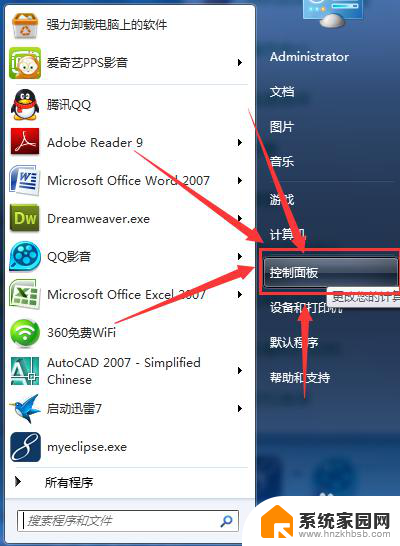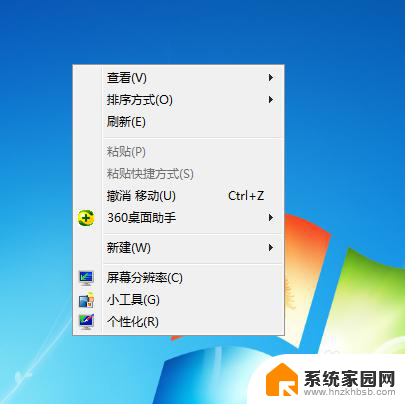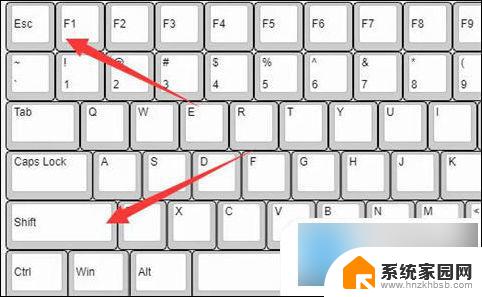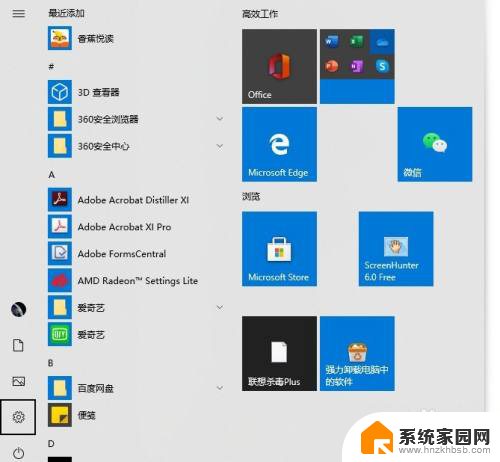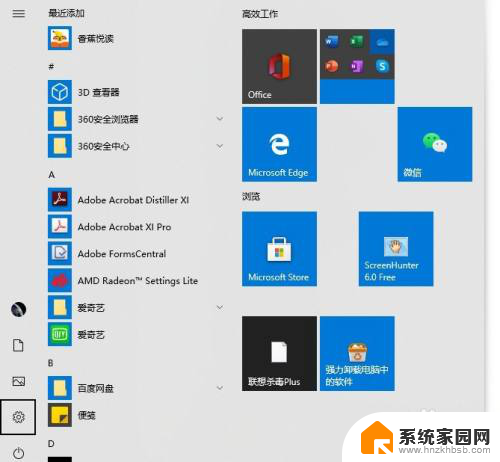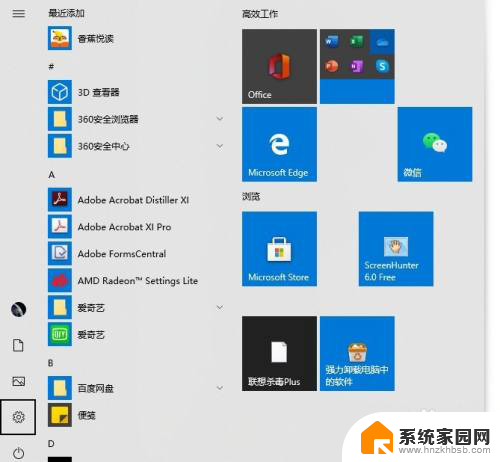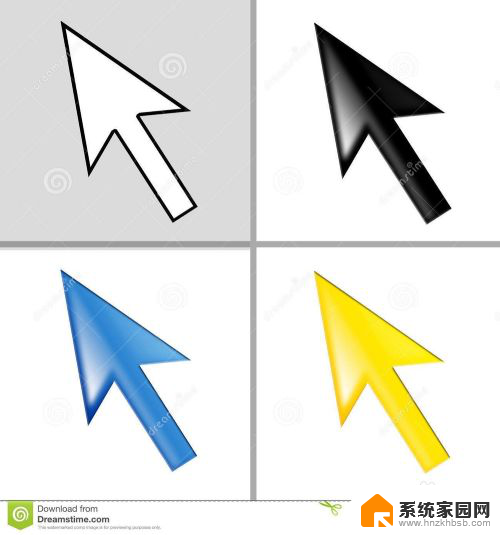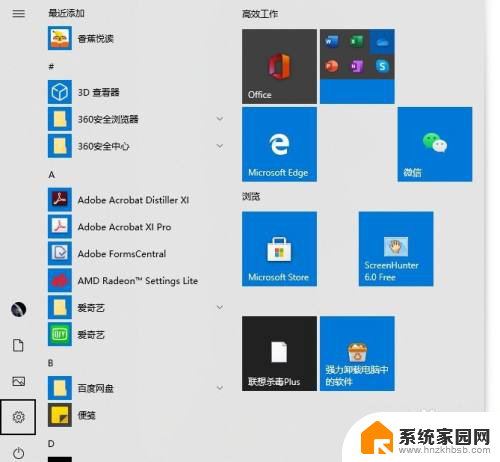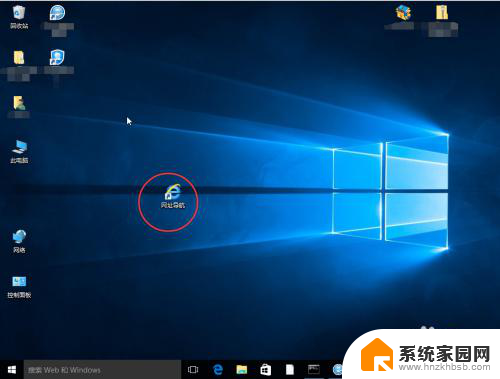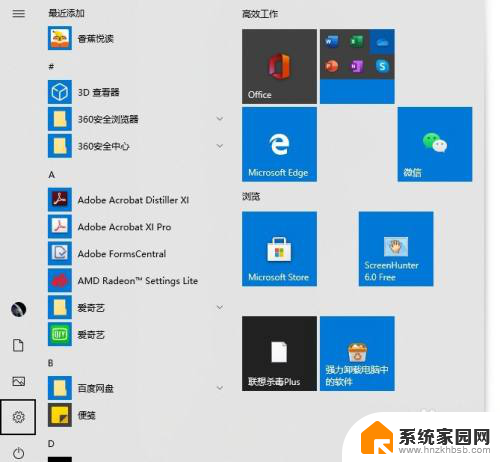鼠标箭头更改 修改电脑鼠标箭头样式的步骤
更新时间:2025-03-21 13:51:26作者:jiang
在使用电脑时,我们经常会看到鼠标箭头在屏幕上移动,但是有时候我们可能会觉得这个箭头样式有些单调乏味,不用担心其实我们可以通过简单的步骤来修改电脑鼠标箭头的样式。通过更改鼠标箭头的外观,我们可以为我们的电脑增添一些个性化的风格,让我们的操作界面更加有趣和独特。接下来让我们一起来看看如何进行这个简单的操作吧!
操作方法:
1.首先在电脑桌面上点击鼠标右键。
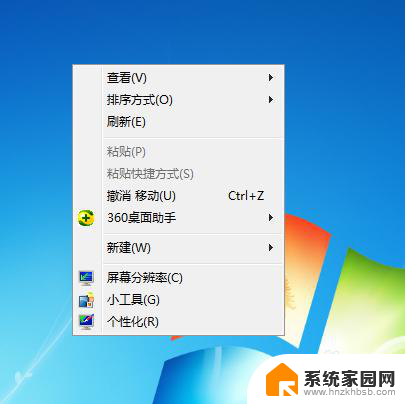
2.在弹出的工具栏内选择“个性化”选项。
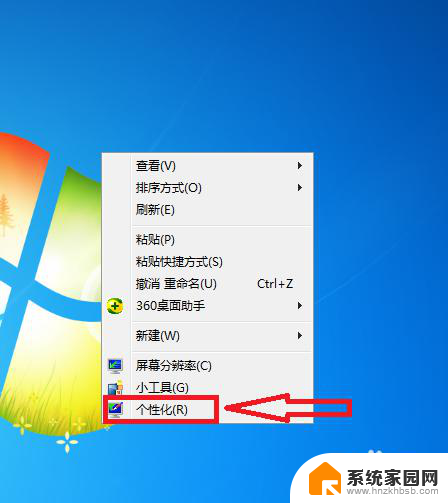
3.进入后,在左边的工具栏内选择“更改鼠标指针”选项。
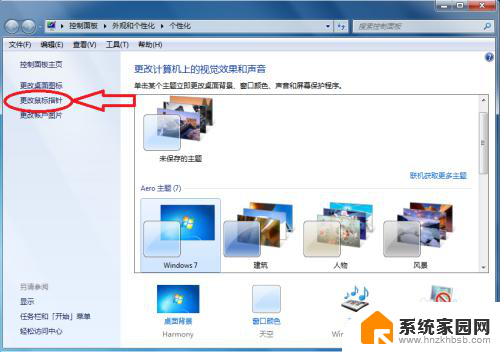
4.然后,在最上面的工具栏内选择“指针”选项。
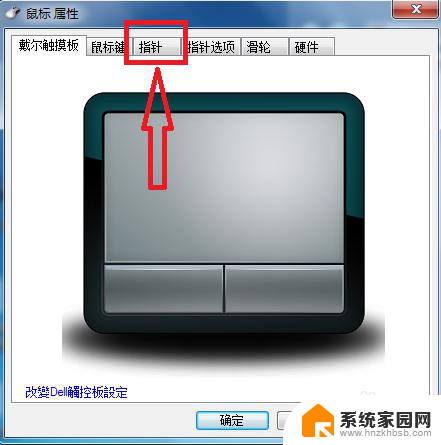
5.在下面的子选项内有一个“自定义”。里面所有的鼠标指针样式都可以供你选择。
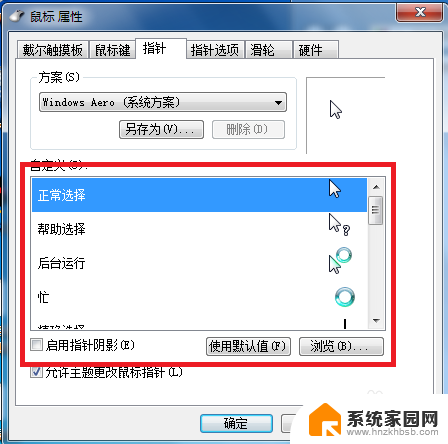
6.任意在里面选择一个“手掌”样式的。点击下面的“确定”选项。
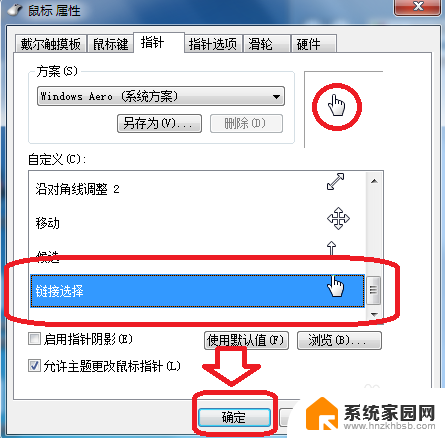
7.最后,想要更改的鼠标指针样式就改好了。
以上就是鼠标箭头更改的全部内容,还有不懂得用户就可以根据小编的方法来操作吧,希望能够帮助到大家。